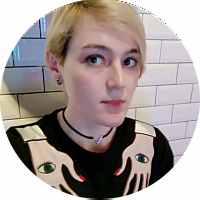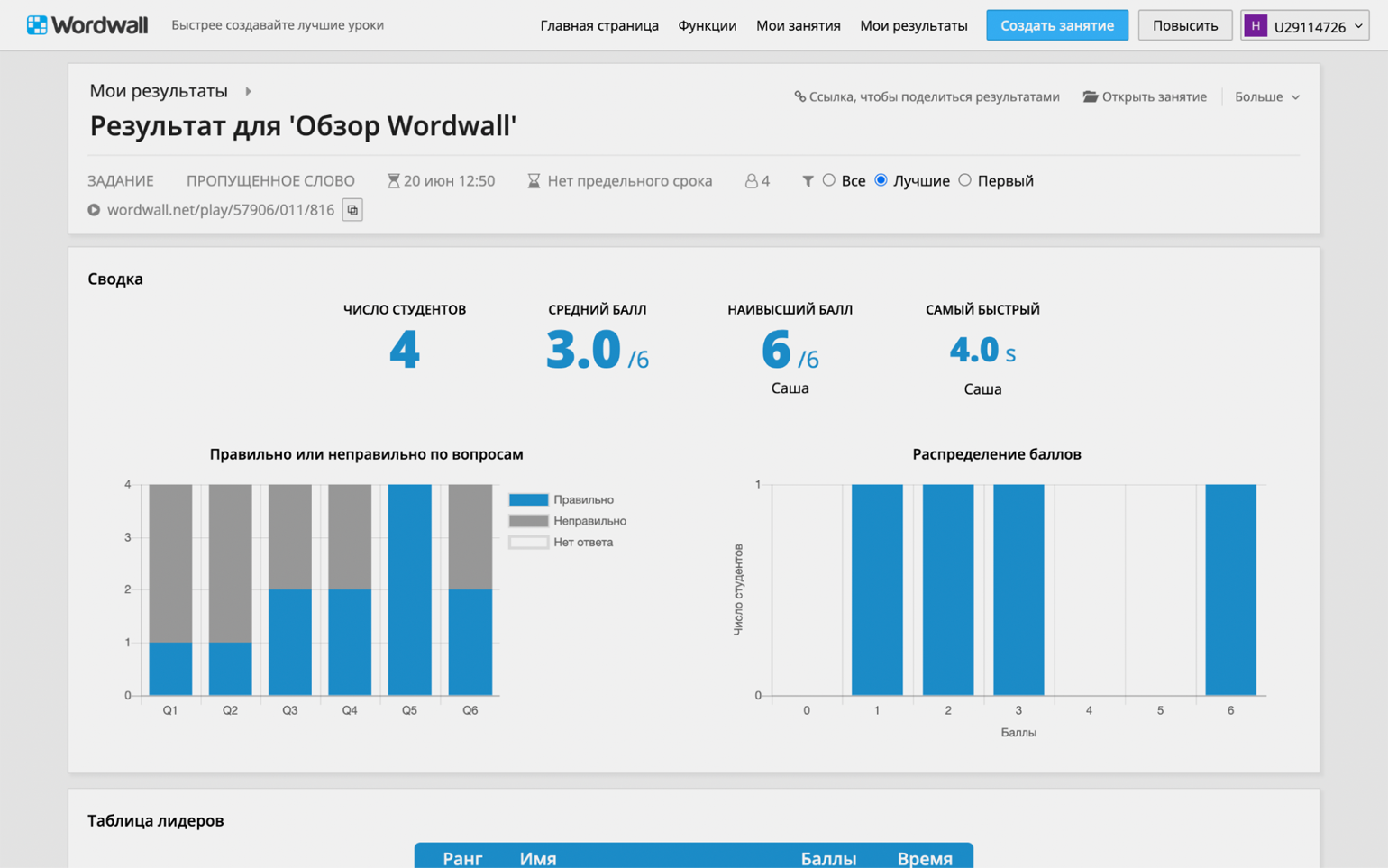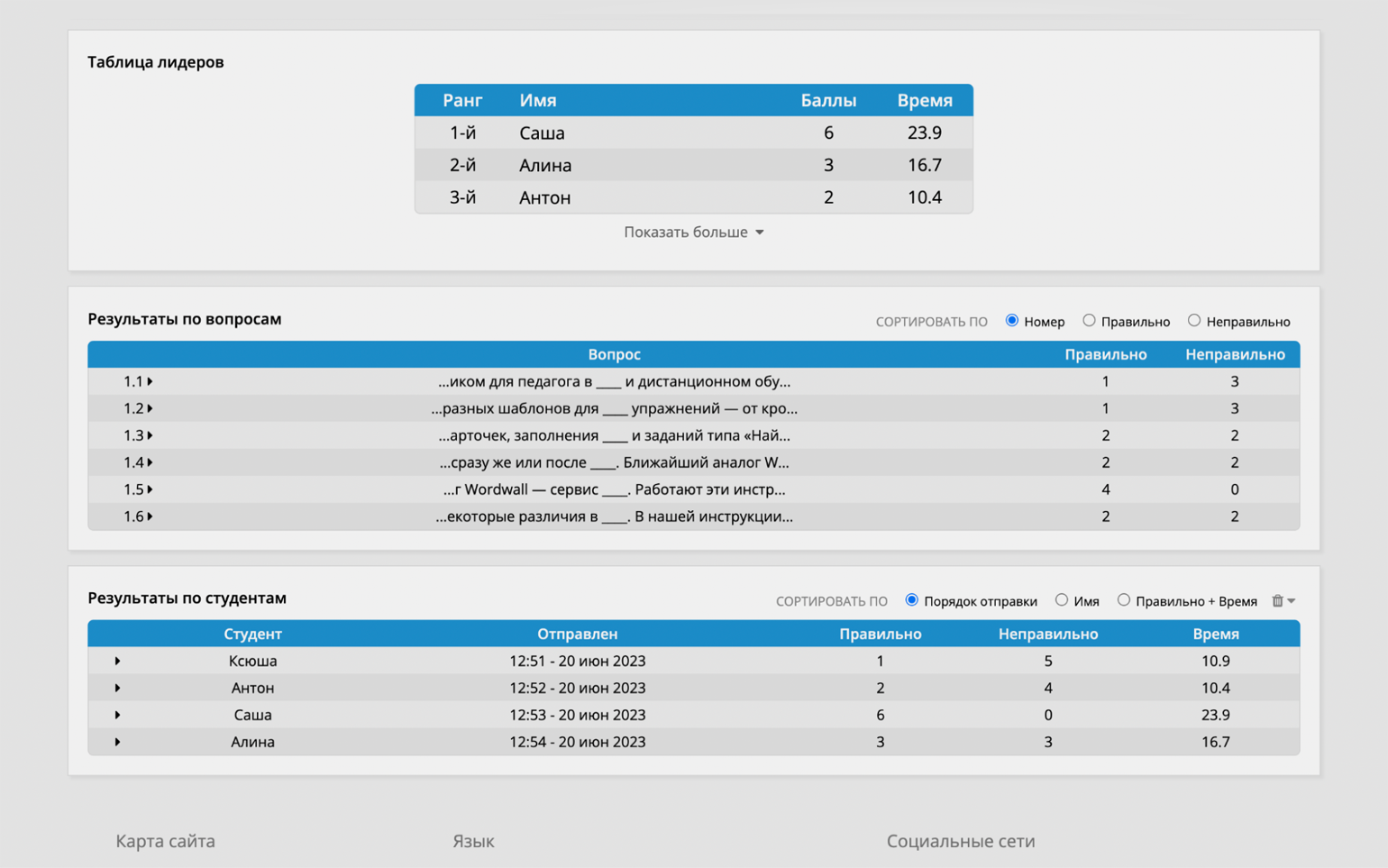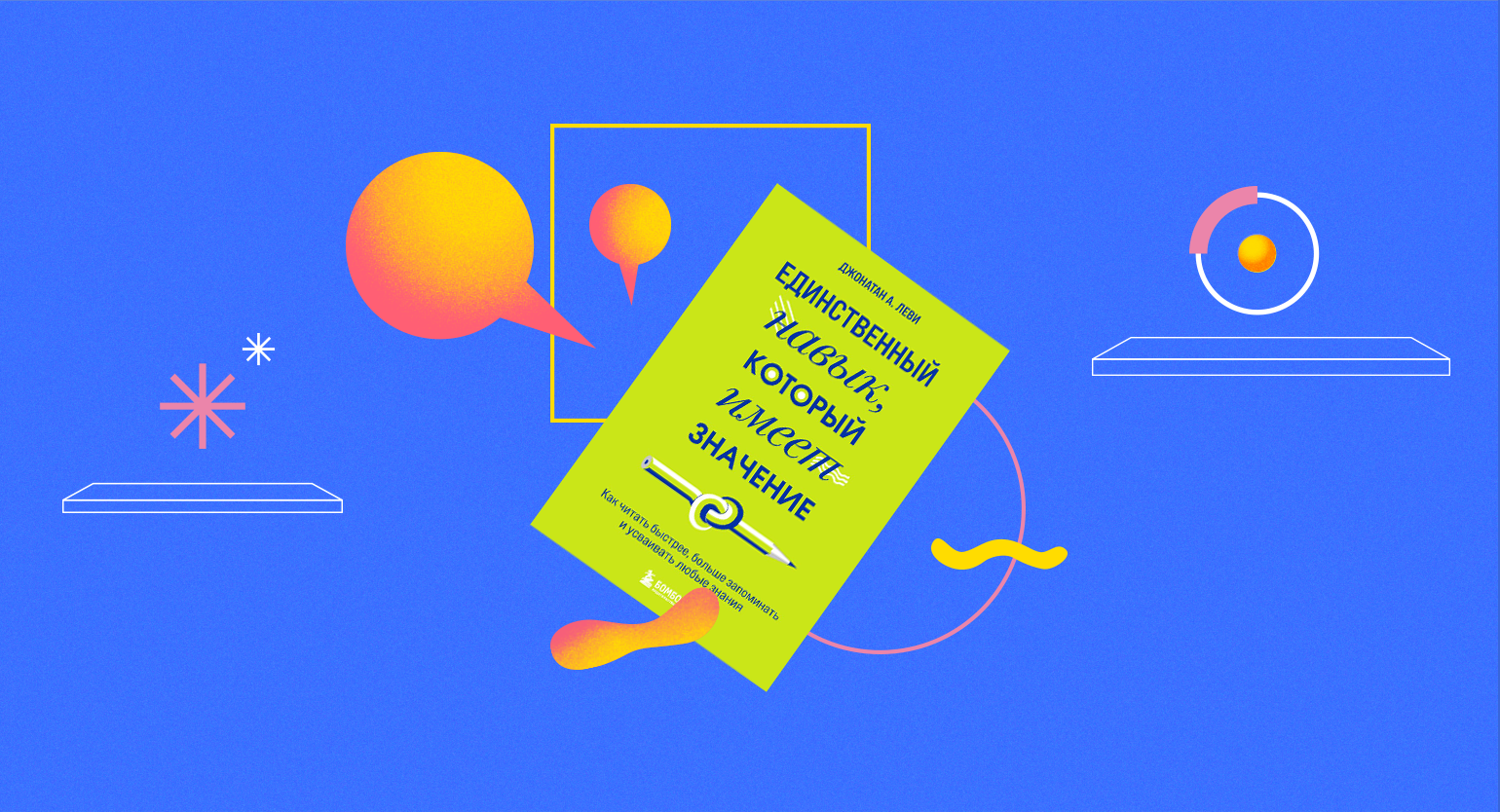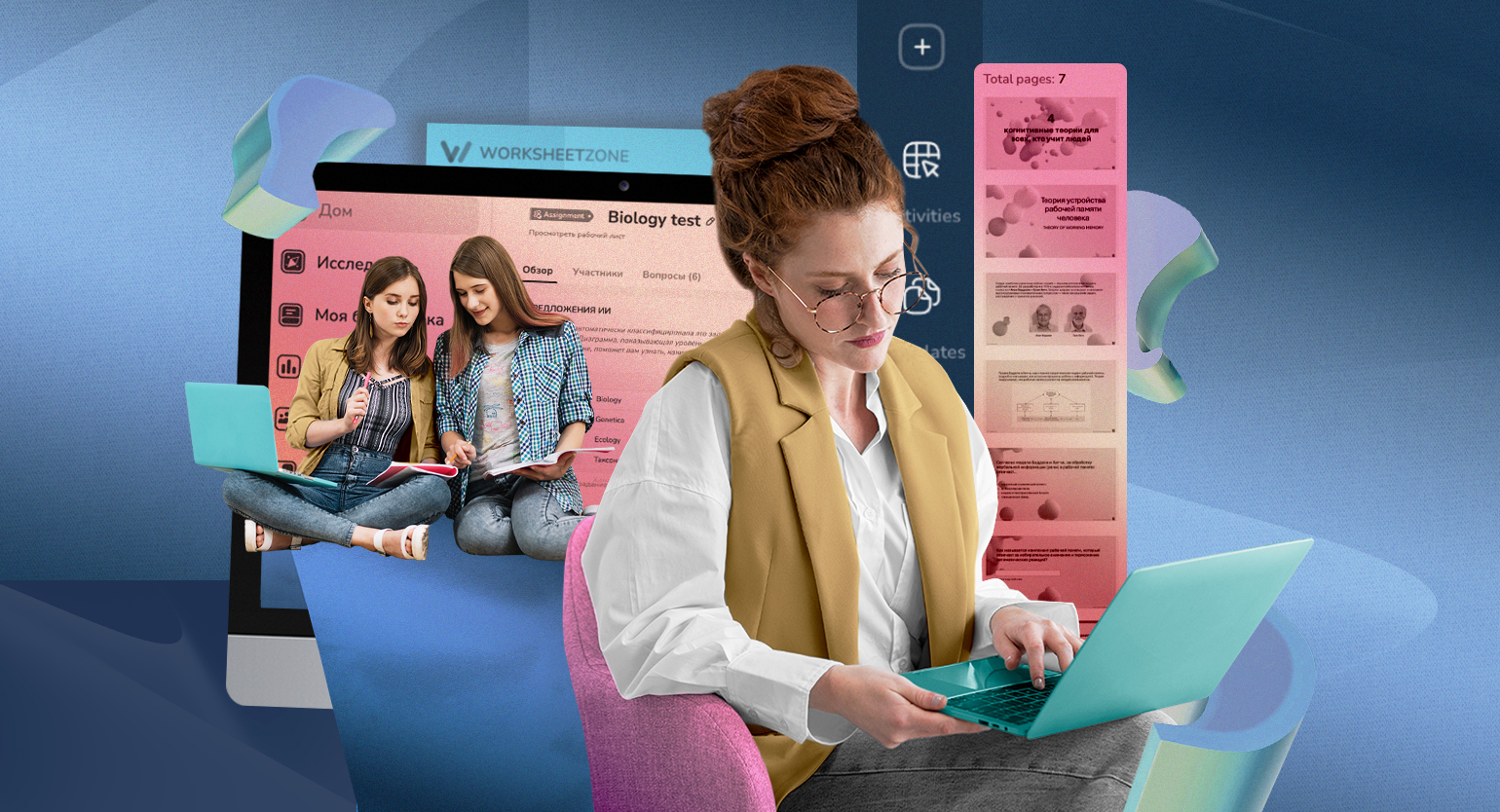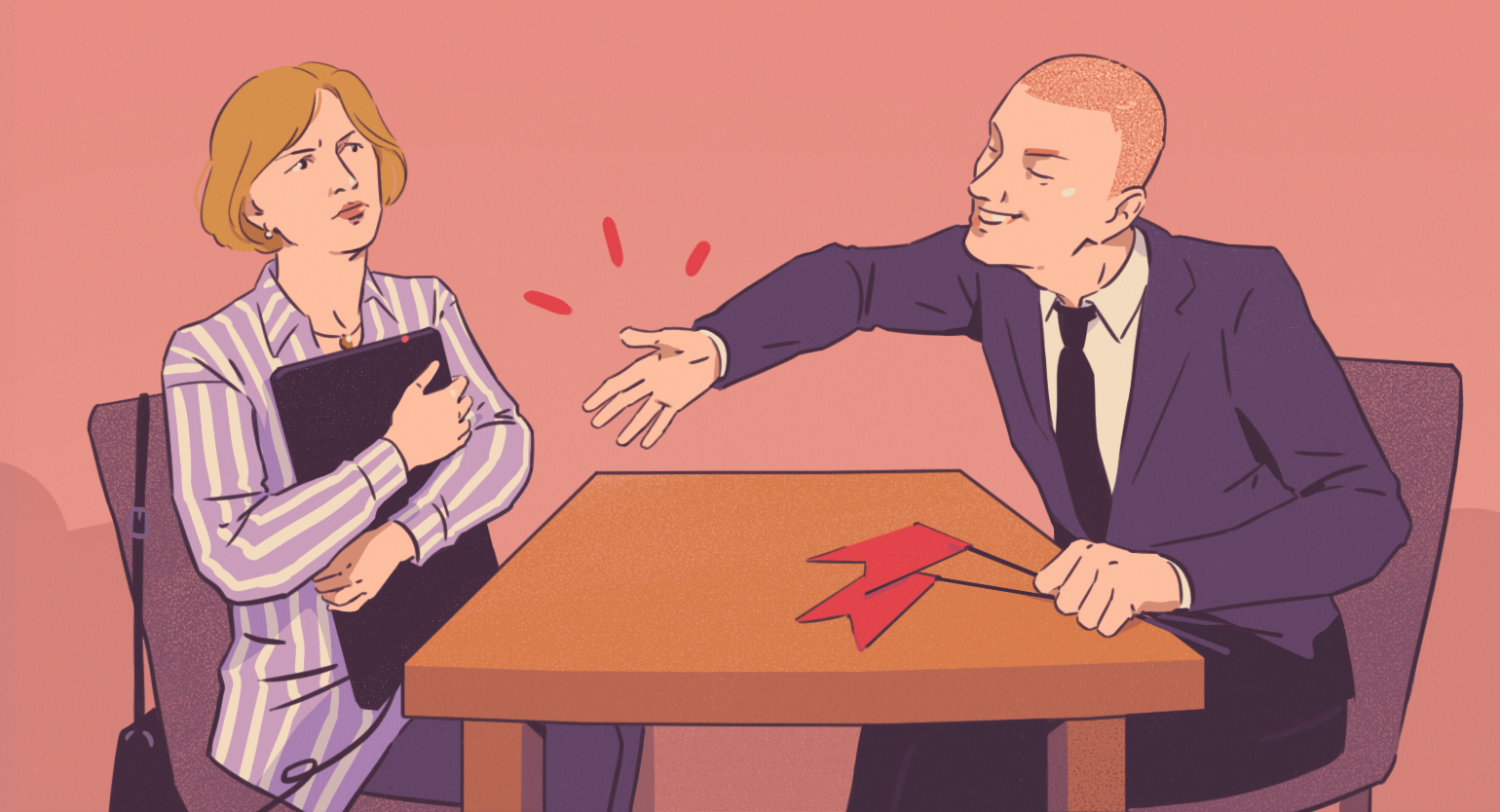Как создавать интерактивные упражнения в Wordwall
Рассказываем о сервисе-конструкторе с большой коллекцией шаблонов для дистанционных и смешанных занятий. У него есть бесплатный тариф.
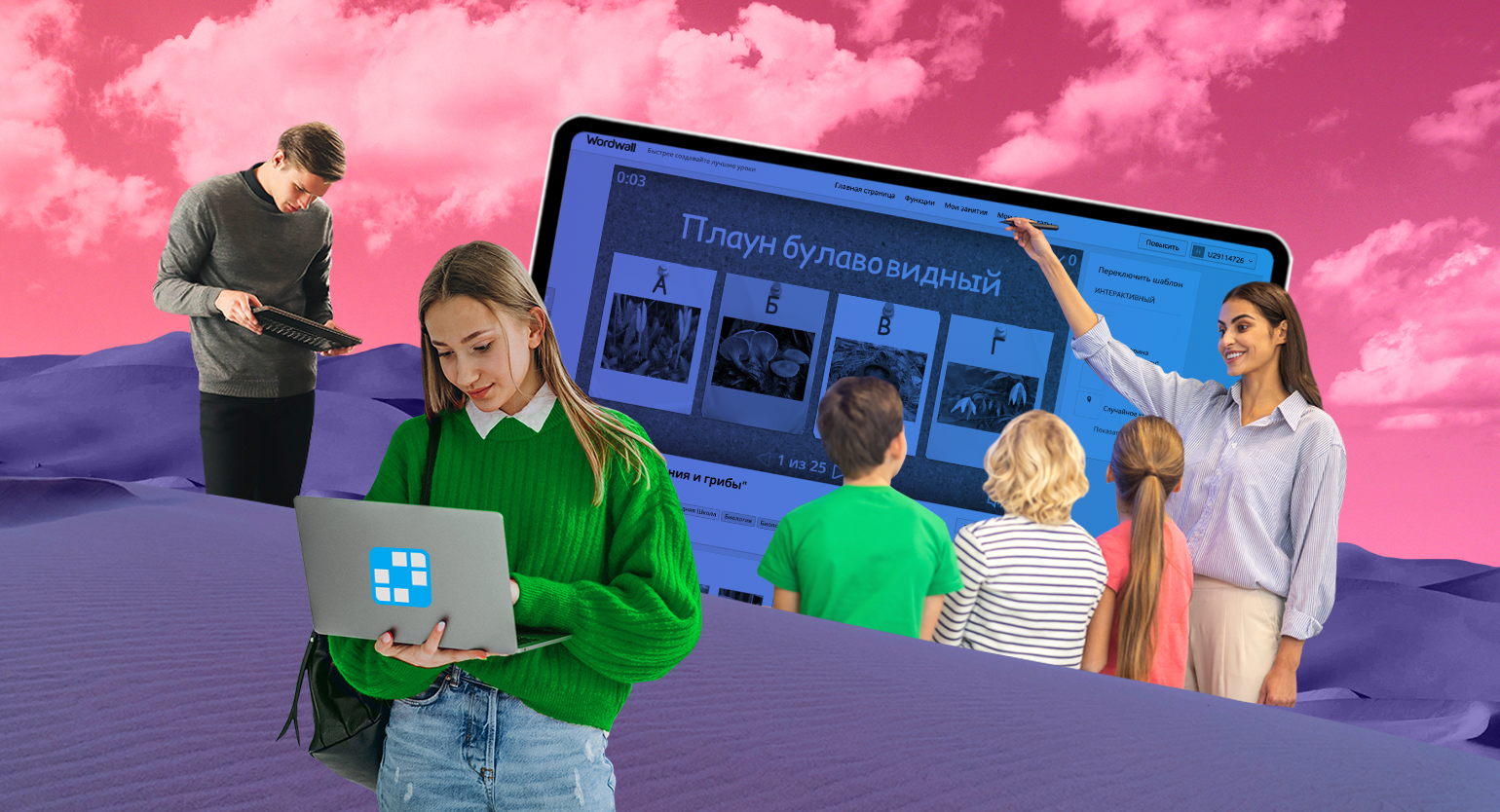
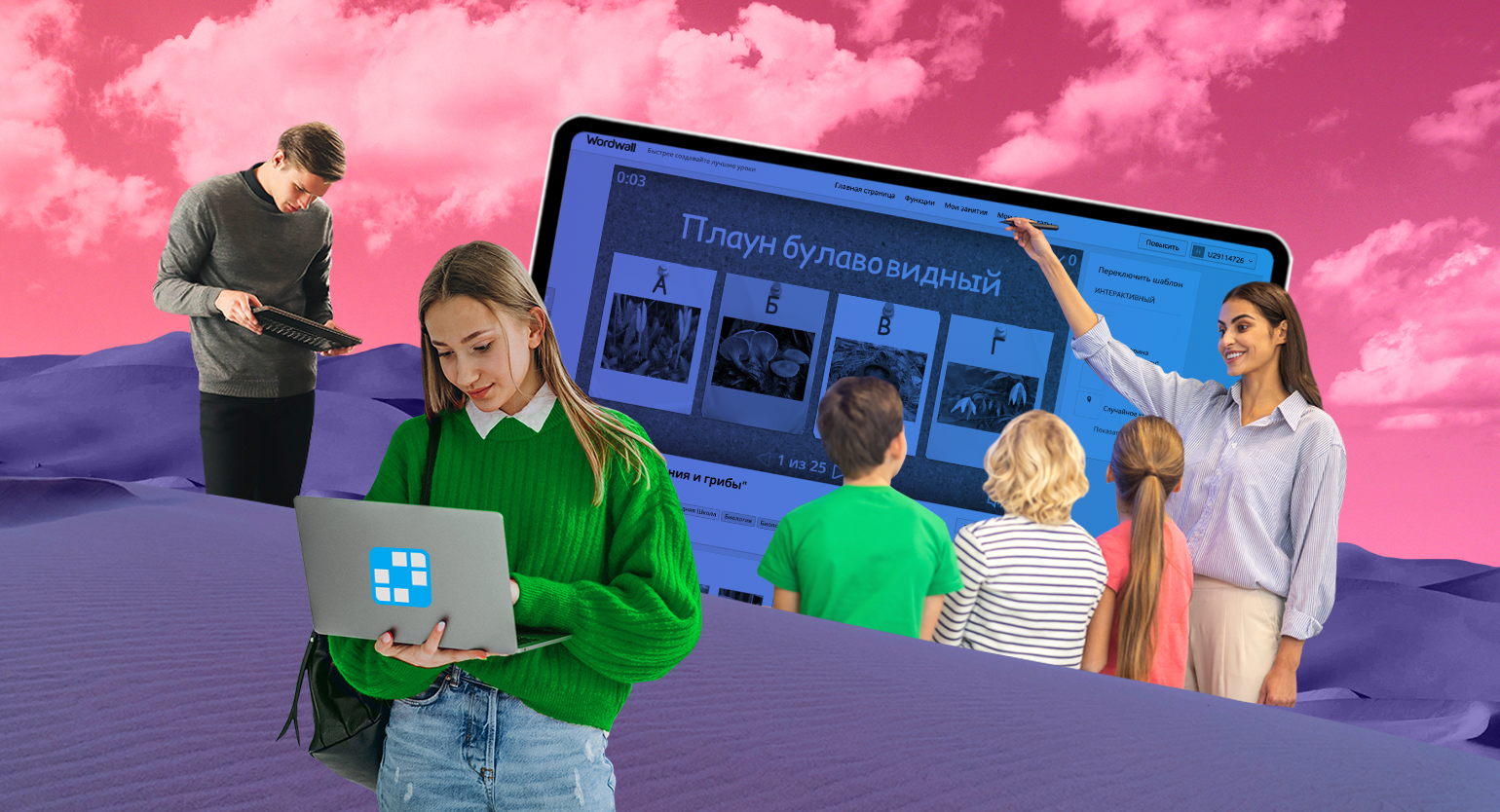
Wordwall можно использовать для разных активностей в дистанционном и смешанном обучении. Сервис иностранный, однако его интерфейс полностью переведён на русский. Здесь есть коллекция разнообразных шаблонов для интерактивных упражнений — от кроссвордов и викторин до флеш-карточек, заполнения пробелов и заданий типа «Найди пару». Также у Wordwall активное сообщество пользователей, которые создали целую библиотеку готовых упражнений по разным предметам (они на разных языках, есть и на русском). Их можно использовать со своими учениками сразу же или после редактирования.
Ближайший аналог Wordwall — сервис LearningApps (о нём мы уже рассказывали). Работают эти инструменты по схожему принципу, но есть некоторые различия в функциональности. В этой инструкции — о том, что предлагает Wordwall и как его использовать.
Какие тарифы и возможности доступны пользователям
Базовый тариф сервиса доступен полностью бесплатно. Более того, даже не заводя аккаунт, можно перейти на страницу «Сообщество», выбрать подходящее упражнение среди созданных другими пользователями, скопировать ссылку на него и дать своим ученикам.
Однако, чтобы редактировать чужие задания и создавать свои, нужно зарегистрироваться. Если у вас есть Google-аккаунт, это делается буквально одним кликом. Если же нет, нужно будет ввести адрес электронной почты и придумать пароль.
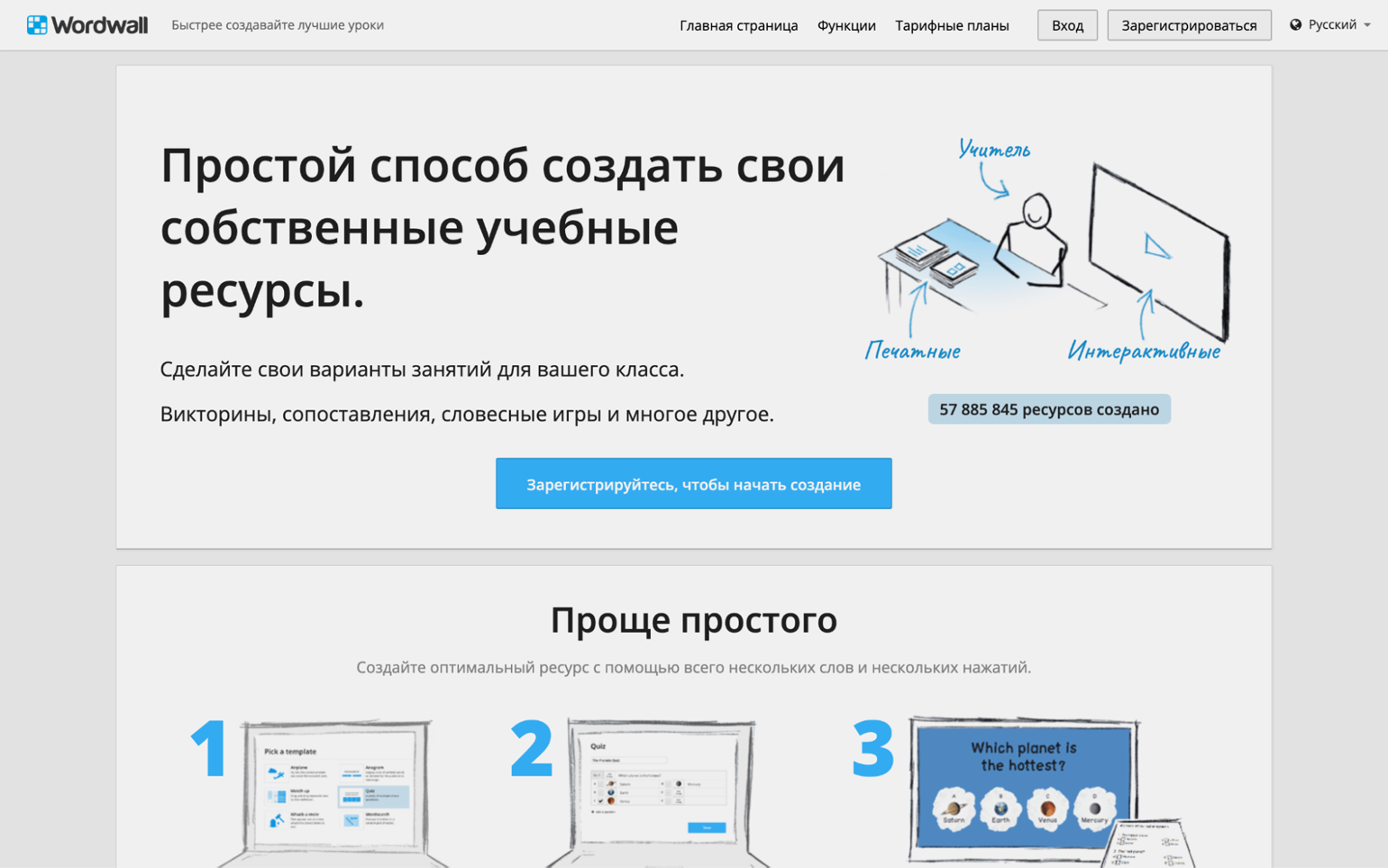
После регистрации пользователям доступны 18 шаблонов для заданий (дальше мы расскажем о них подробнее) и возможность создать пять собственных упражнений — с нуля или отредактировав чужое задание. Использовать готовые задания (свои или созданные другими) можно без ограничений.
Кроме бесплатного тарифа, пользователям доступны ещё два плана. «Стандартный» за 270 рублей в месяц предлагает создавать неограниченное число упражнений. А ещё в тариф входят 16 специальных шаблонов для распечатки — можно, например, сделать кроссворд или задание «Заполни пробелы», сохранить в формате PDF, распечатать и раздать ученикам.
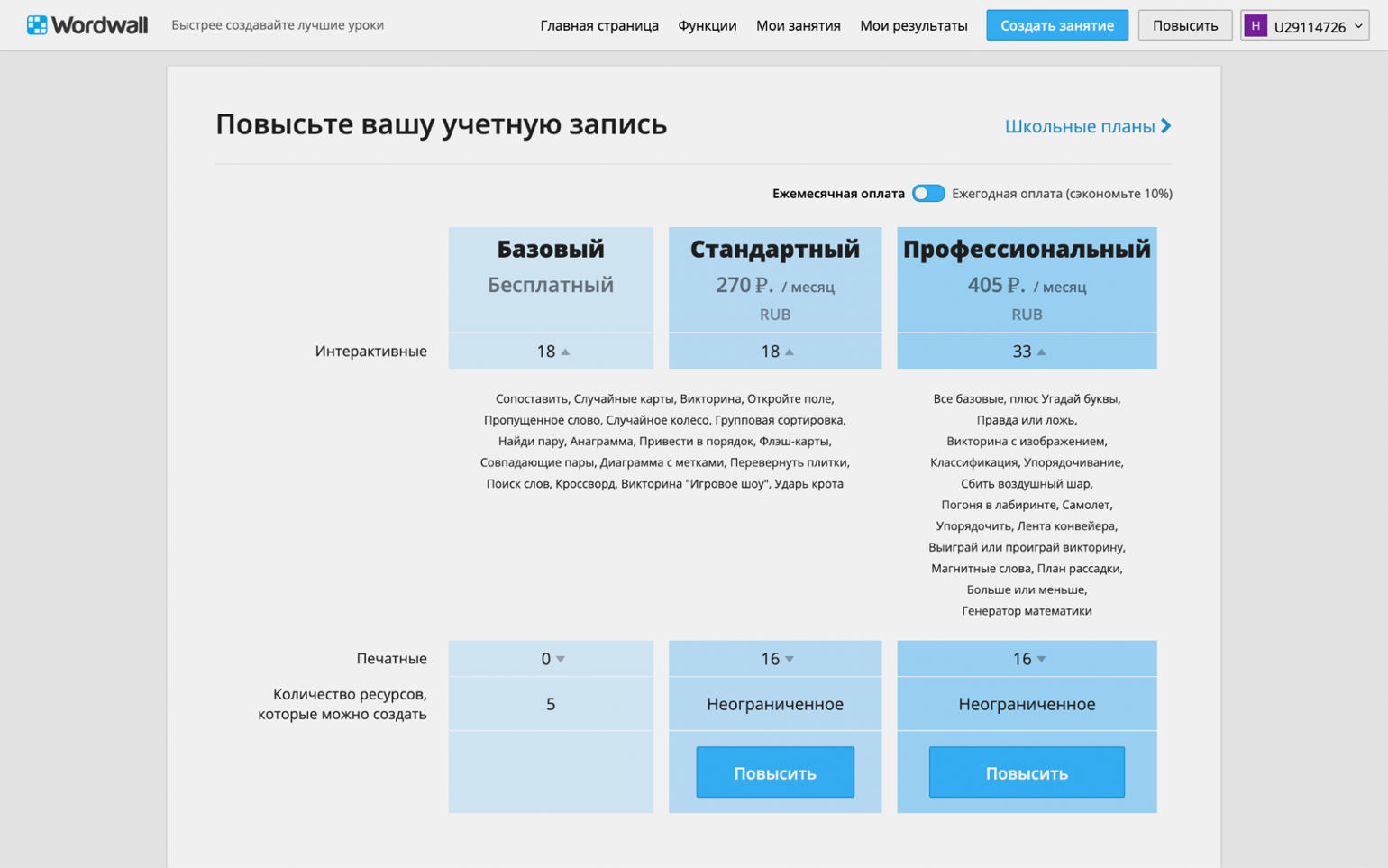
Тарифный план «Профессиональный» стоит 405 рублей в месяц. На нём доступно всё то же самое, что и на «Стандартном», а также добавляются 15 новых шаблонов. Среди них есть настоящие игры. Например, в «Погоне в лабиринте» управляемый игроком персонаж должен добраться до правильного ответа на вопрос, избегая столкновения с монстрами.
Пользователи всех тарифов могут использовать готовые упражнения с любыми шаблонами — если на странице «Сообщество» ввести в поисковой строке название шаблона, сервис покажет все созданные по нему задания. Правда, редактировать можно только варианты с шаблонами, входящими в ваш тарифный план.
Кроме индивидуальных тарифов, есть и вариант для команды — в Wordwall такой план называется «Школьным», но на самом деле его может использовать любая группа коллег. Оплачивает такой тариф кто-то один из них, а затем добавляет других пользователей в общий аккаунт по специальной ссылке. Цена будет зависеть от количества человек, добавленных в групповой тариф, и если их пятеро или больше, получается дешевле, чем если каждый покупает доступ по отдельности.
Есть нюанс: хотя сервис полностью переведён на русский и цены указаны в рублях, у пользователей из России может возникнуть проблема с оплатой — нужна карта Visa или Mastercard. Разработчики Wordwall предлагают оплачивать «Школьный» тариф банковским переводом, а также указывают, что можно обратиться к ним по электронной почте help@wordwall.net, если нужен альтернативный способ оплаты.
В этой инструкции подробно разберём возможности бесплатного базового тарифа.
Как использовать упражнения из коллекции Wordwall
Итак, каталог общедоступных упражнений находится на странице «Сообщество» — ссылка на неё расположена в самом нижнем блоке сайта.
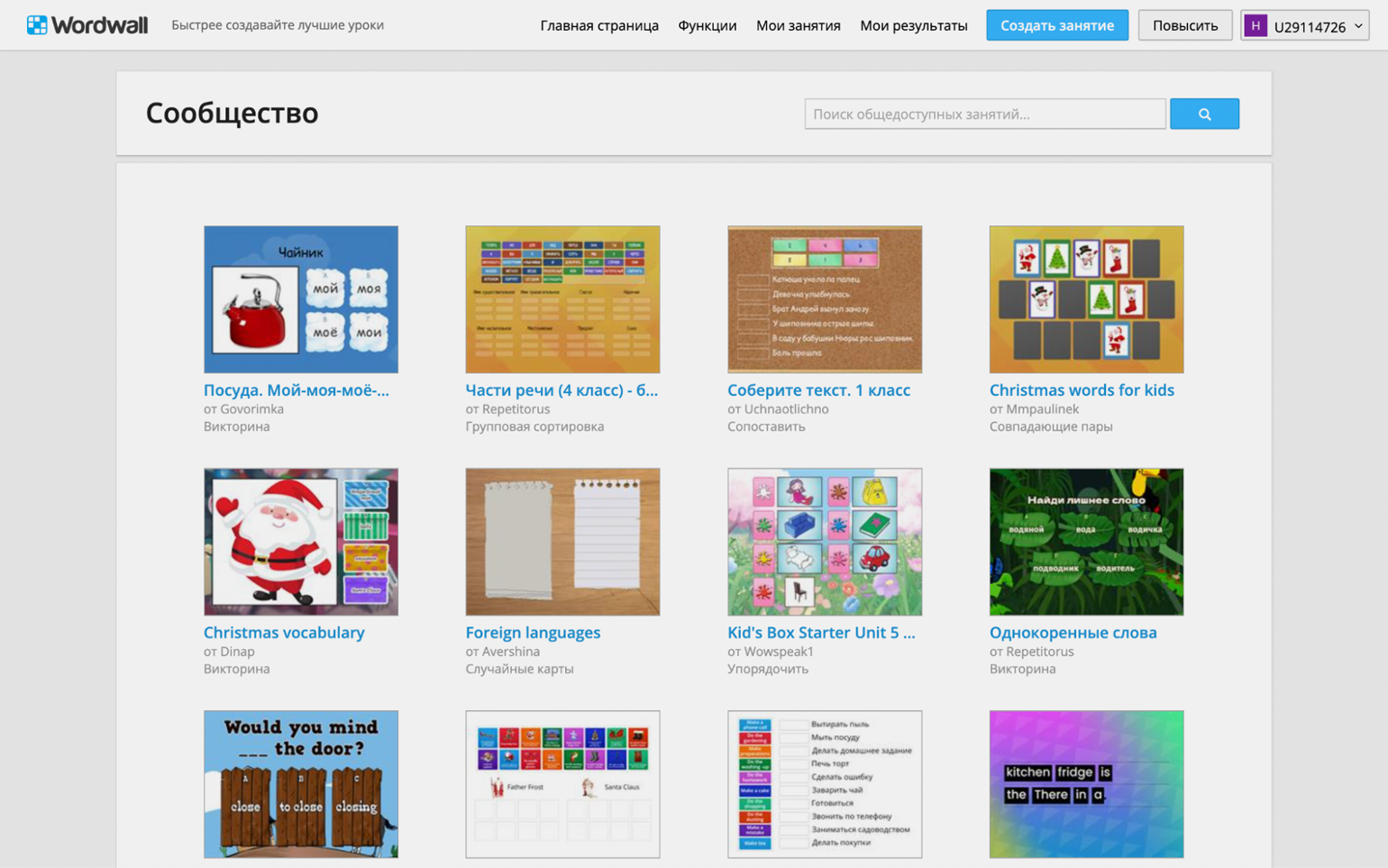
В поисковой строке можно задать предмет, тему, класс (если ориентироваться на школьную программу), название шаблона или другие ключевые слова, и сервис соберёт выдачу релевантных упражнений. Правда, здесь нет фильтров и поиска по категориям, что не очень удобно. Вместо этого у каждого упражнения есть теги в духе «биология», «6-й класс», и на странице самого задания они становятся кликабельными. Практическая польза этого решения тоже вызывает вопросы, так как, например, нажав на тег «6-й класс», мы получим все виды упражнений по всем предметам для шестиклассников, а отсортировать их по форматам заданий или дисциплинам нельзя.
Другой вариант — пролистать главную страницу сайта до перечня всех доступных шаблонов, кликнуть на интересующий и выбрать упражнение среди примеров. Однако их тоже никак не получится отфильтровать по классу обучения или предмету.
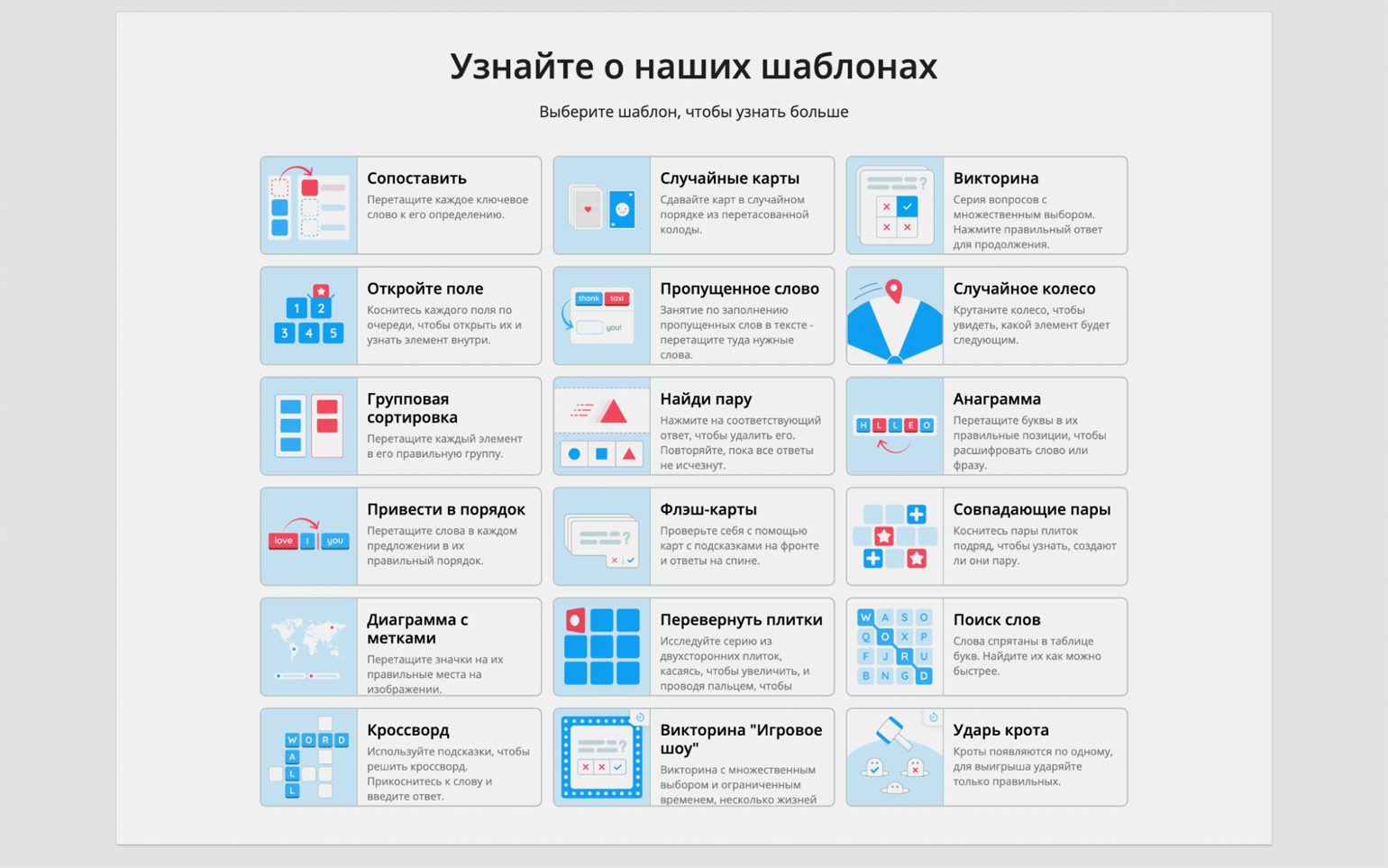
Запуск готового упражнения как есть
Допустим, вы нашли упражнение, которое может подойти. Запустить его можно на странице предпросмотра, которая открывается по клику на название или картинку. Если упражнение полностью устраивает, то нажимаем на «Создать задание» и создаём игровую сессию. В открывшемся окне нужно выбрать:
- смогут ли участники выполнять упражнение анонимно или им нужно будет ввести имя (регистрация в сервисе не требуется) — тогда индивидуальные результаты сохранятся в вашей учётной записи;
- нужно ли пройти задание до определённого срока или оно будет доступно всегда;
- что участники увидят в конце упражнения — правильные ответы, таблицу лидеров, кнопку «Начать заново» (нужно отметить нужные варианты галочками).
По кнопке «Начать» мы получим ссылку — по ней упражнение смогут пройти ученики. Можно также представить ссылку в виде QR-кода, чтобы учащиеся считали её своими смартфонами, или встроить упражнение как HTML-код на сторонний сайт — например, на виртуальную доску, которая поддерживает такую функцию.
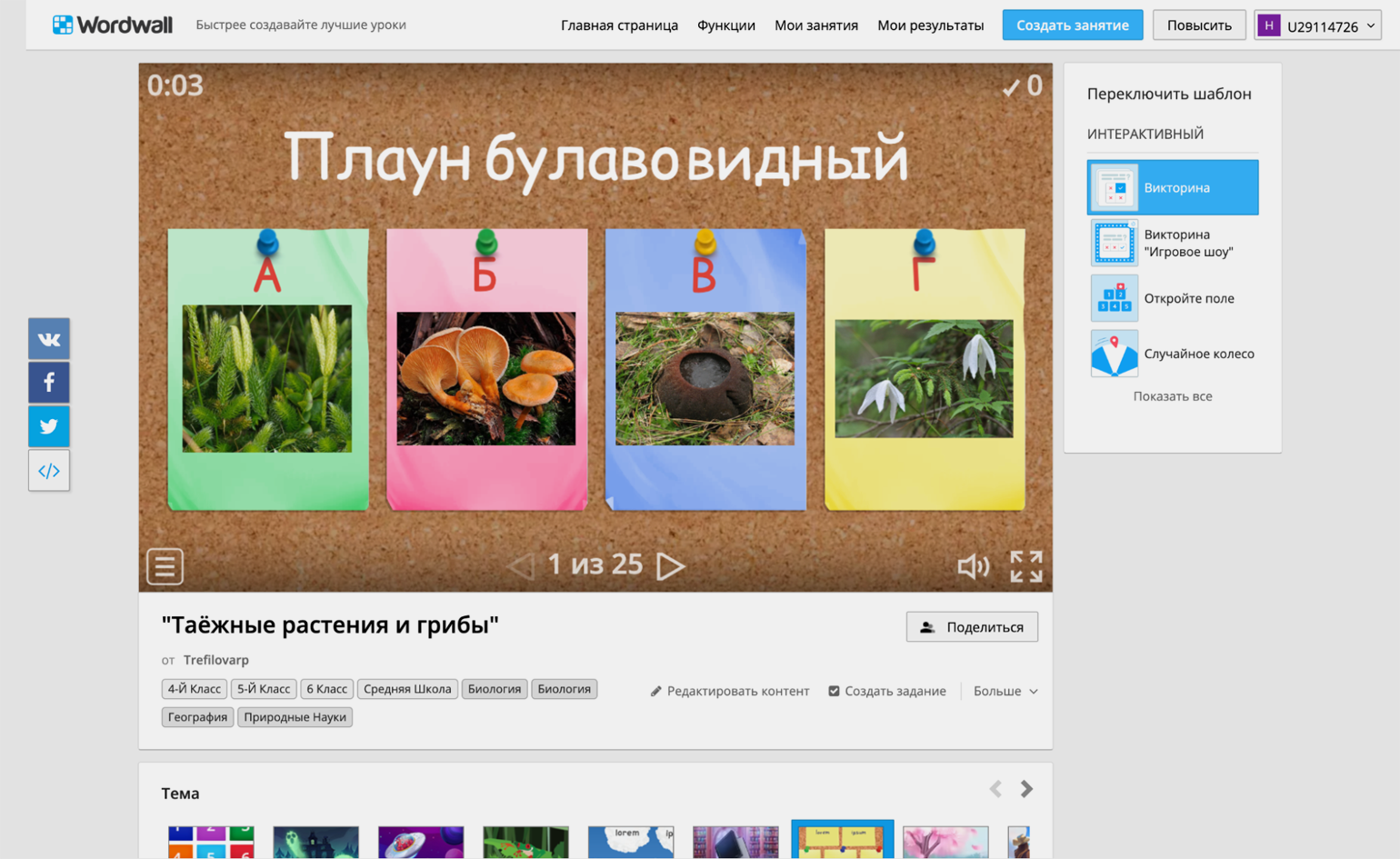
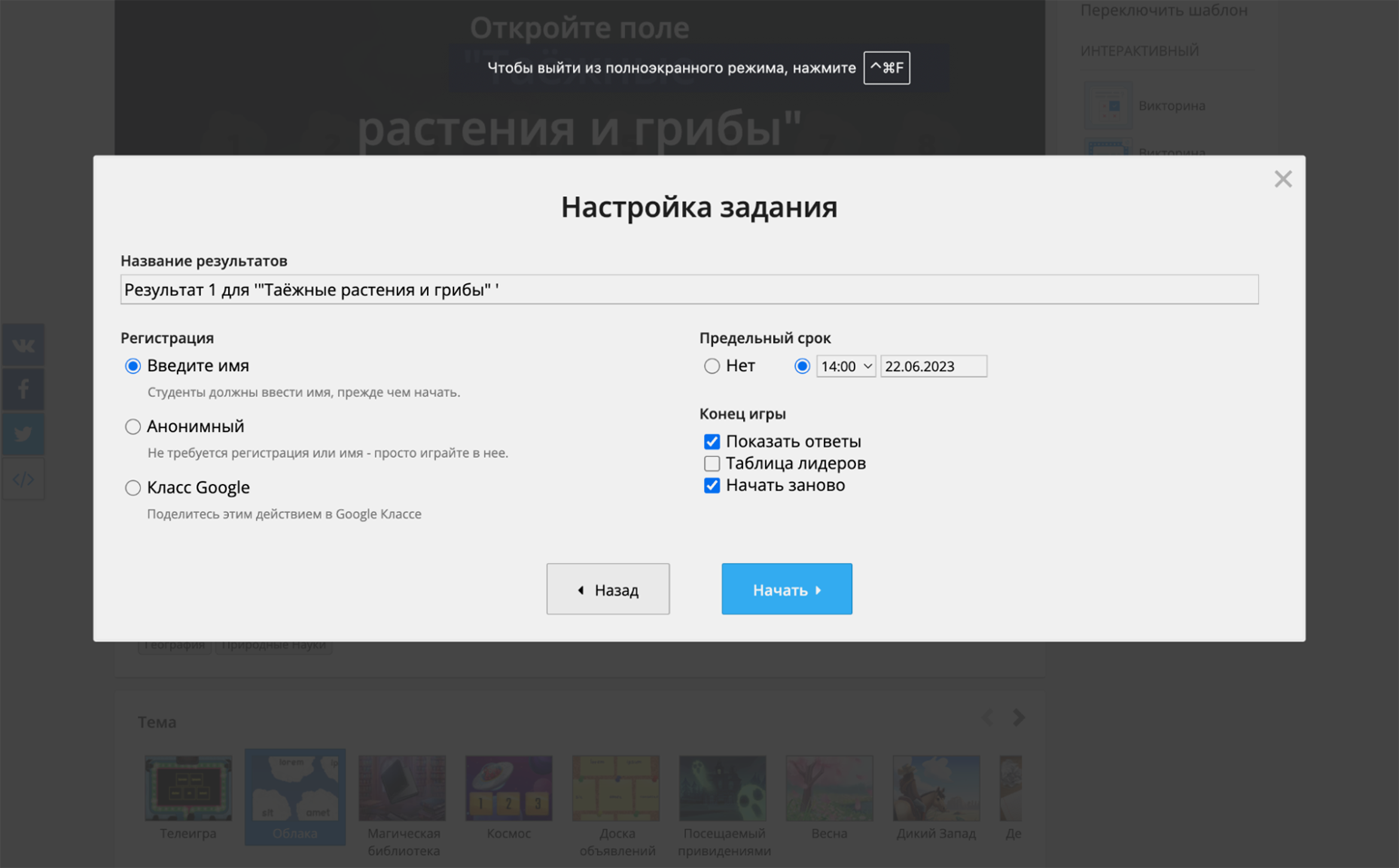
Настройка внешнего вида и параметров упражнения
Если контент упражнения устраивает, но хочется поменять его вид, можно поэкспериментировать с внешним оформлением и правилами игры. Для этого справа от окна с заданием есть меню «Переключить шаблон» — эта фишка Wordwall представляет одно и то же содержание в разных форматах. Например, стандартная викторина автоматически превращается в игру, где все вопросы скрываются под номерами, а участники выбирают их наугад — интересный вариант для групповой активности. Для каждого шаблона сервис предлагает несколько сочетающихся форматов, однако разработчики предупреждают, что эта система неидеальна, и эффективность того или иного формата зависит от контента.
Под экраном с игрой находятся настройки темы оформления и шрифта, а также параметры упражнения — у разных шаблонов они отличаются. Например, для викторины настраивается таймер, количество допустимых ошибок, порядок расположения вопросов, а также их автоматическое или ручное переключение. Чтобы сохранить желаемые настройки, нужно нажать на кнопку «Применить к этому занятию» — и можно запускать игровую сессию.
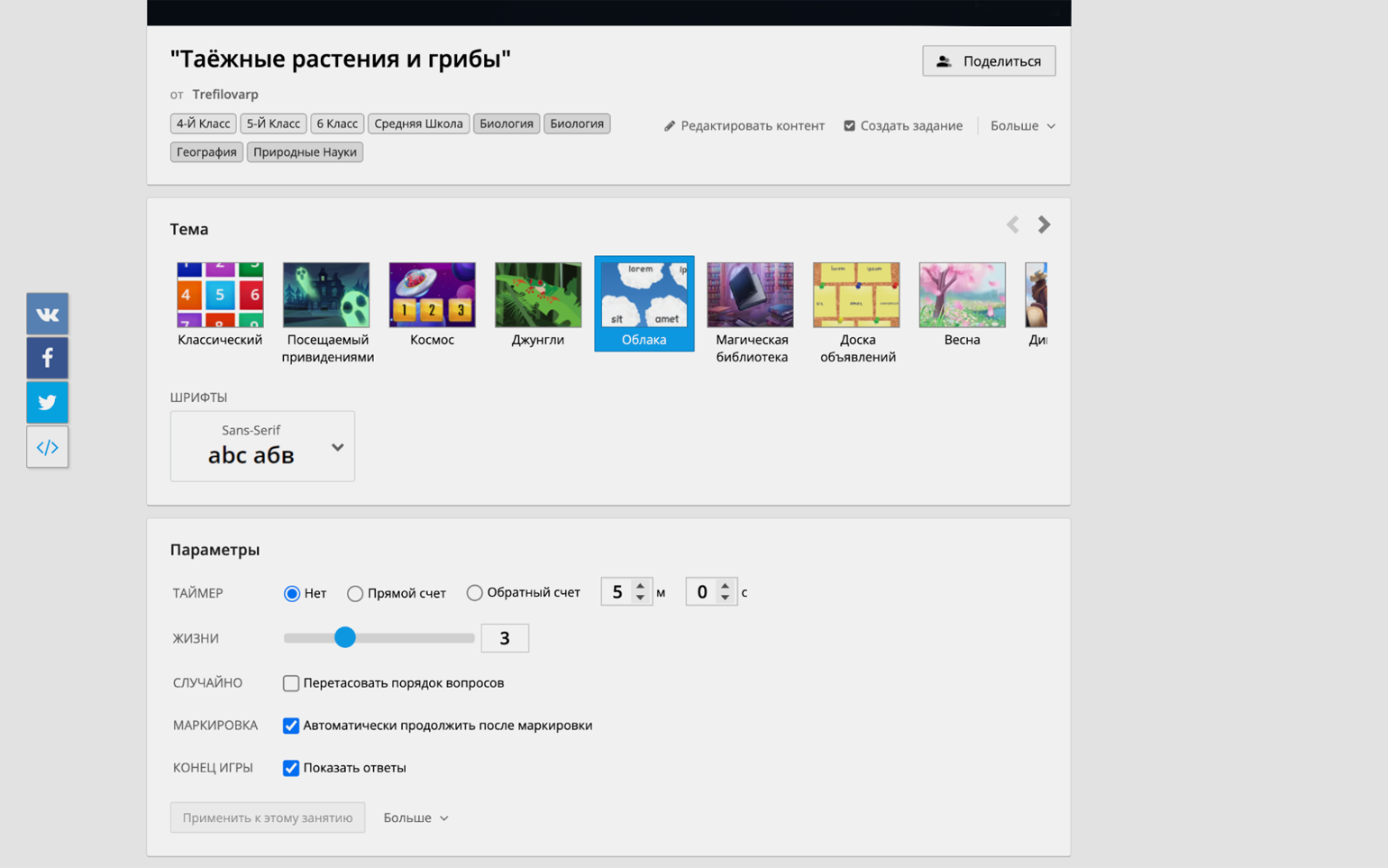
Редактирование содержания
Если формат упражнения подходит, но хочется изменить его контент — например, убрать или добавить вопрос, это тоже несложно сделать. По ссылке «Редактировать контент» под окном с игрой (иногда она находится во всплывающем меню под словом «Больше») упражнение копируется в вашу библиотеку, и с ним можно работать на своё усмотрение. Но стоит учитывать, что редактируемые игры других пользователей сервис засчитывает как те, что вы создаёте самостоятельно, — то есть они тоже входят в лимит из пяти упражнений, доступных на бесплатном тарифе. А вот изменения внешнего вида и параметров для игровой сессии можно вносить без ограничений.
Нажав на «Редактировать контент», вы откроете редактор контента. Его поля могут различаться в зависимости от шаблона, но механики примерно одни и те же — задаём вопрос текстом или картинкой (можно загрузить со своего компьютера или найти во встроенном поисковике, что очень удобно), вводим варианты ответов (тоже текстом или изображениями) и отмечаем верные. Вопросы можно добавлять, удалять, копировать, а также менять местами перетаскиванием. Есть и поле для инструкции к прохождению задания.
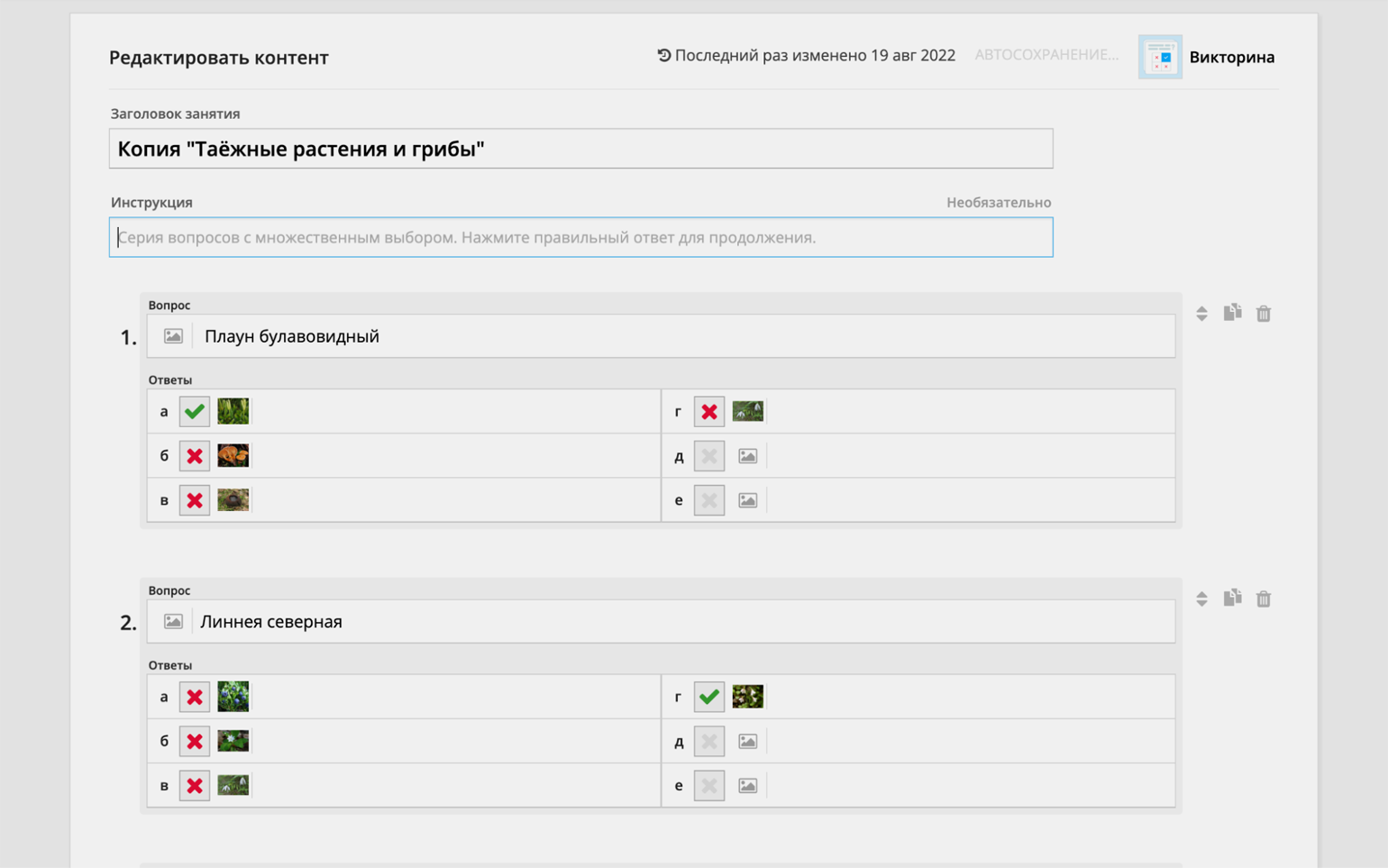
Когда отредактированный вариант готов, можно запускать игровую сессию через ссылку «Создать задание».
Как создавать свои упражнения
Если подобрать нужное задание в коллекции не удалось, значит, пора создавать собственное. В верхней части сайта нужно нажать на кнопку «Создать занятие», и откроется страница со всеми доступными шаблонами. Напомним, что на базовом тарифе их 18:
- «Сопоставить» — участнику нужно перетащить термины к их определениям, выбрать правильный перевод каждого слова или соотнести даты с событиями.
- «Случайные карты» — карточки с текстом или картинками собираются в «колоду» и выдаются по клику в случайном порядке. Это не самостоятельный инструмент, а скорее вспомогательный — например, на картах можно разместить короткие вопросы для устных ответов в классе.
- «Пропущенное слово» — участнику предстоит заполнять пробелы в тексте, выбирая слова из списка и перетаскивая их в правильные места. Создаётся такое упражнение очень быстро — достаточно загрузить текст и выделить нужные слова. Также можно добавить дистракторы — неверные варианты, которые ученики тоже увидят в списке.
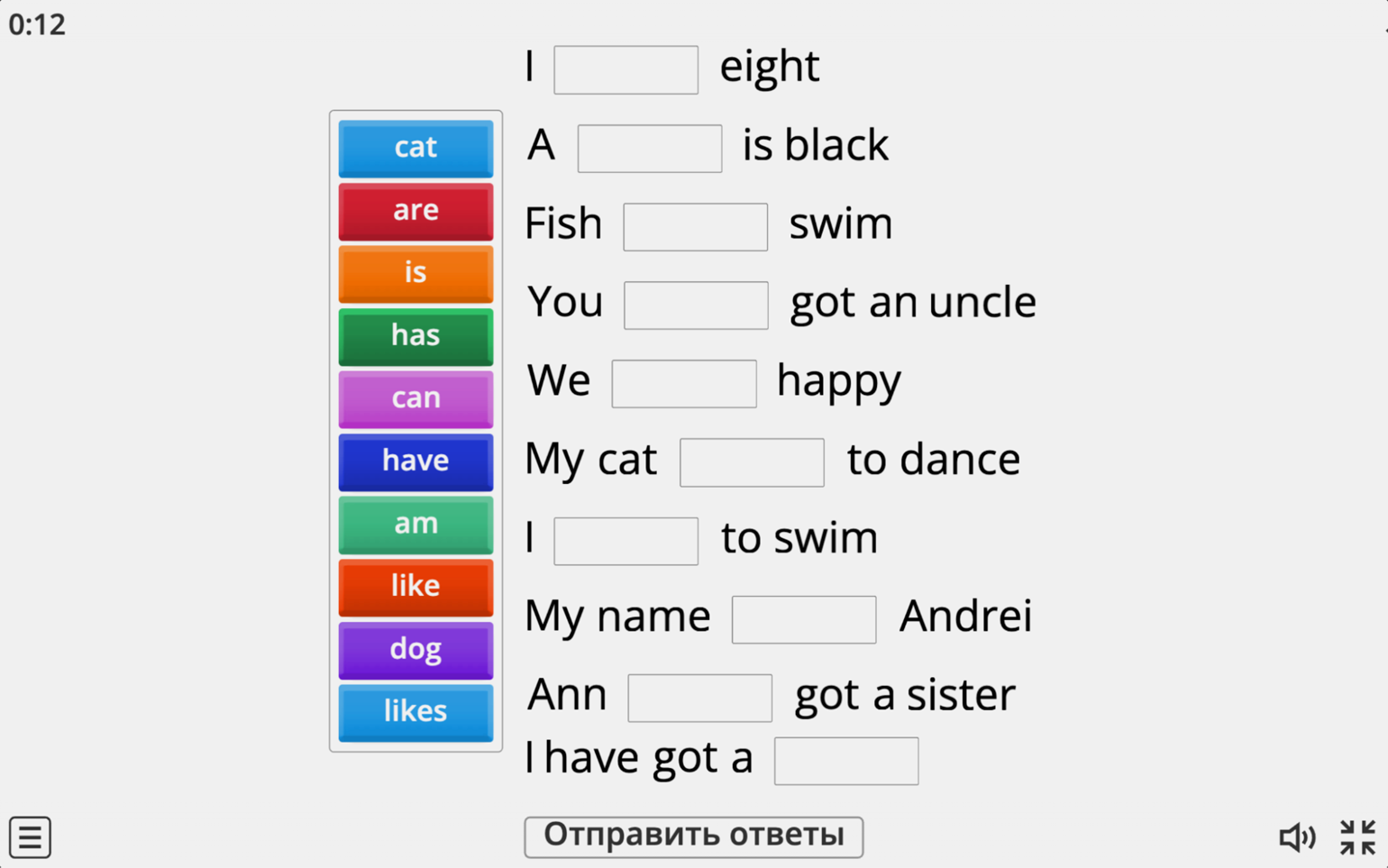
- «Случайное колесо» — формат, аналогичный «Случайной карте», только элементы содержания располагаются на сегментах колеса, которое вращается по клику и выдаёт случайный результат.
- «Викторина» — всем знакомый формат, серия вопросов с вариантами ответов и выбором правильных.
- «Откройте поле» — на игровом поле размещаются несколько пронумерованных элементов. По клику раскрывается содержимое каждого номера. Это может быть просто текст или картинка либо вопрос с вариантами ответов.
- «Групповая сортировка» — участники должны перенести элементы из списка в правильную группу.
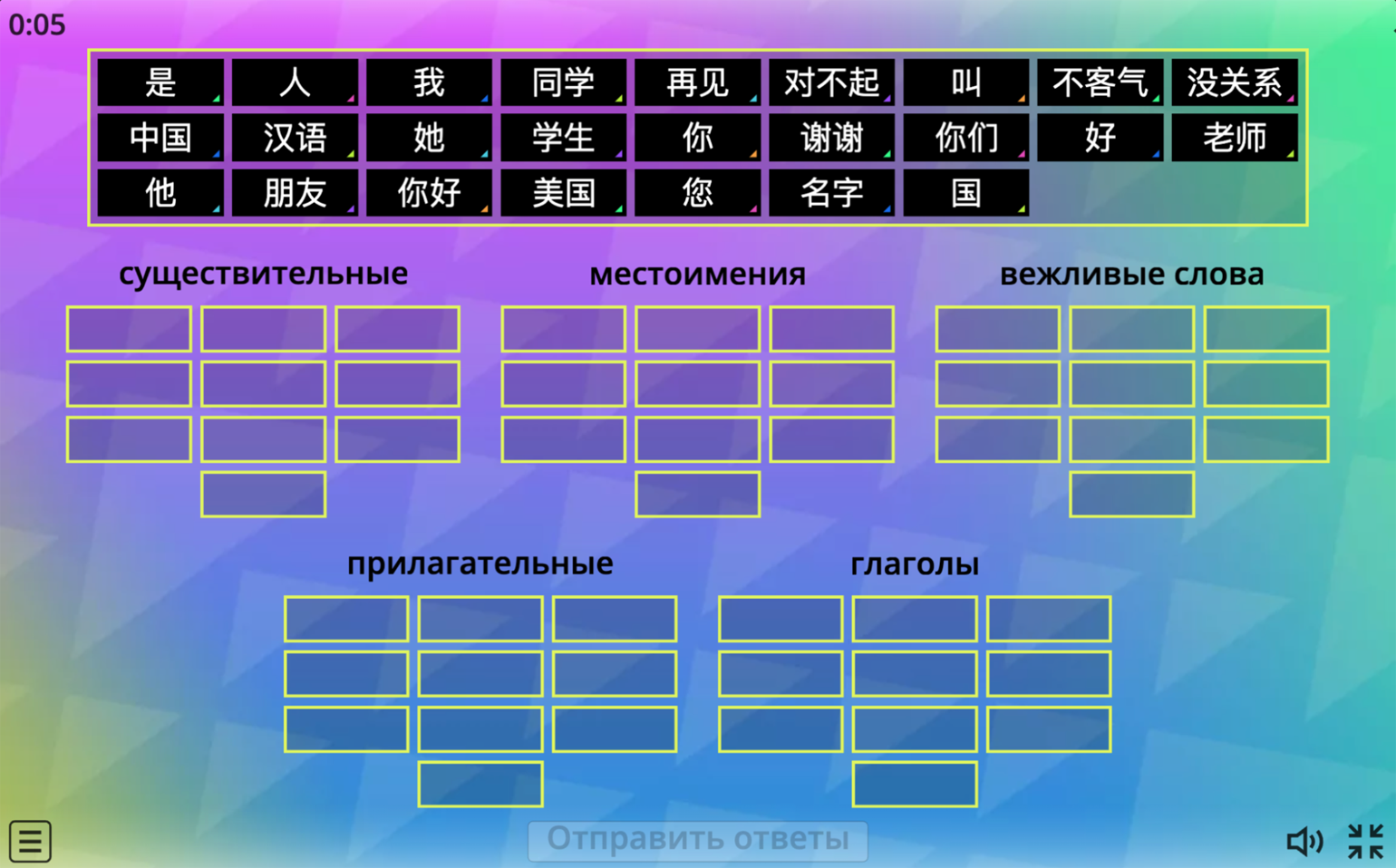
- «Найди пару» — нужно правильно соотнести друг с другом элементы, составленные пары исчезают с игрового поля.
- «Анаграмма» — ученики угадывают слова или фразы, в которых буквы перемешаны. Можно добавить подсказки в виде текста или картинок.
- «Привести в порядок» — а в этом задании участникам предстоит правильно расставить слова в предложении.
- «Совпадающие пары» — на игровом поле размещены закрытые карточки, а участники переворачивают их по две подряд. Если пара совпала, то карточки исчезают, если нет — они снова закрываются.
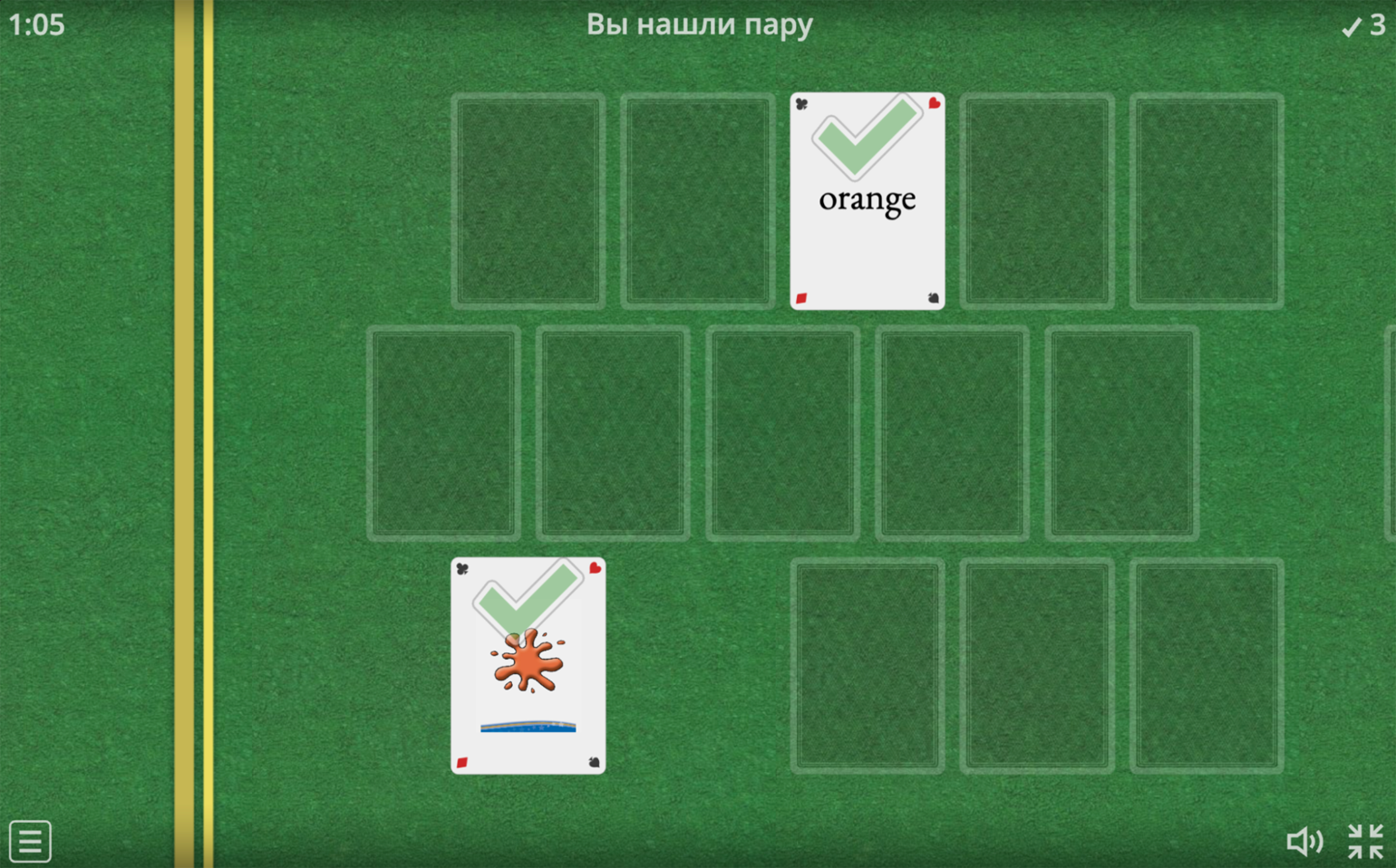
- «Диаграмма с метками» — элементы нужно перетащить на заданные точки на изображении. Например, названия частей растения — на фотографию цветка, названия планет — на изображение Солнечной системы и так далее.
- «Флеш-карты» — ещё один инструмент для проведения быстрого опроса в классе, а также для самопроверки знаний учеников. На лицевой стороне виртуальной карточки размещается вопрос, на обратной — правильный ответ, а по клику она переворачивается.
- «Перевернуть плитки» — этот формат похож на «Флеш-карты», только карточки не следуют одна за другой, а сразу все расположены на поле.
- «Поиск слов» — в таблице из букв спрятаны ключевые слова, которые ученикам нужно отыскать.

- «Кроссворд» — учащиеся вводят искомые слова, пользуясь подсказками.
- «Викторина „Игровое шоу“» — к обычной викторине добавляются дополнительные элементы (например, один раз за игру ученик может убрать половину неверных вариантов или получить дополнительное время для ответа на вопрос).
- «Ударь крота» — на игровом поле появляются кроты, на каждом из которых написан вариант ответа, а игроку нужно выбрать «правильных» кротов (в зависимости от условия задания), пока они снова не спрятались.
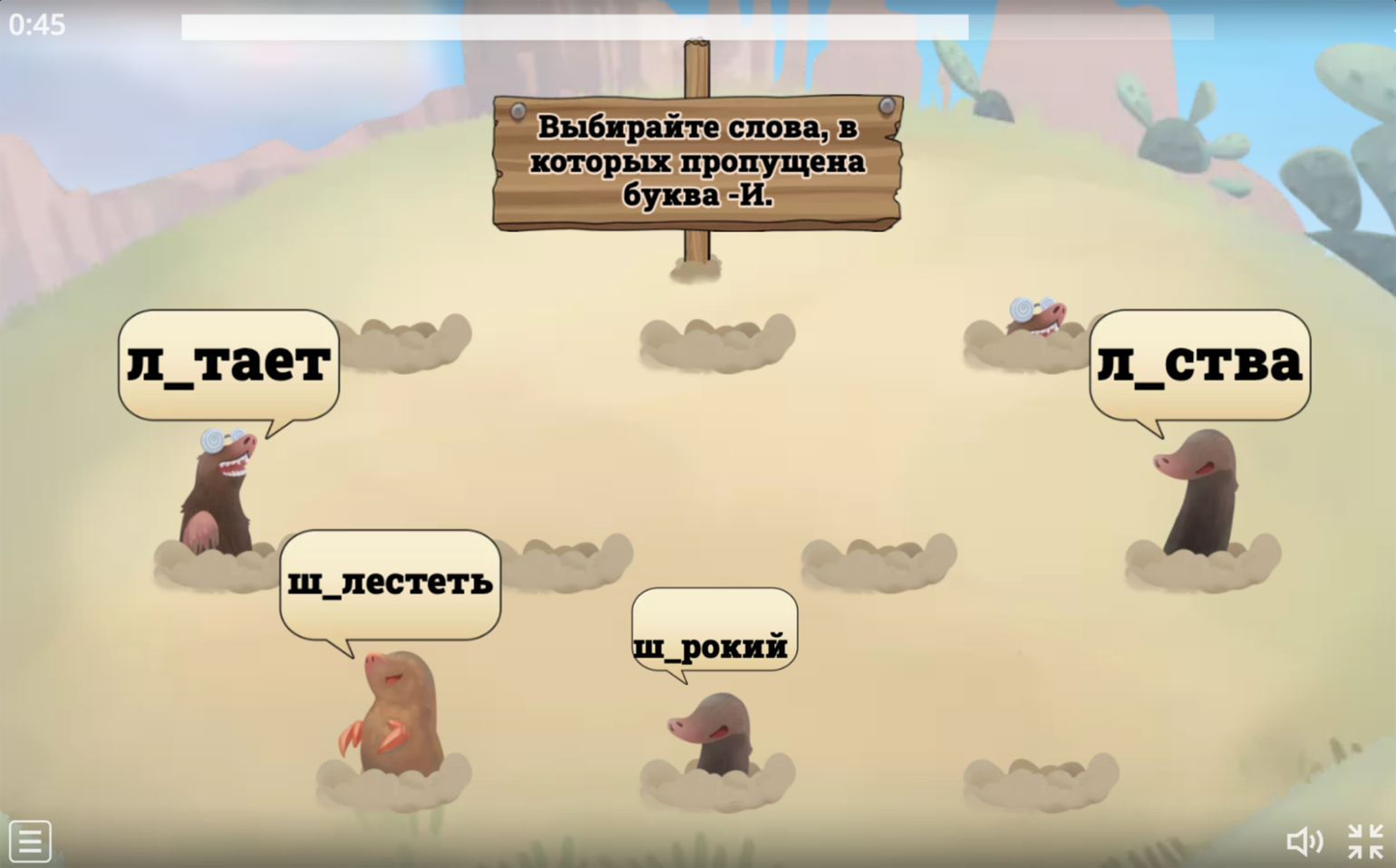
После выбора шаблона для упражнения его нужно заполнить контентом. Интерфейс окна для редактирования достаточно минималистичный и простой. Он точно не вызовет сложностей у тех, кто уже знаком с конструкторами интерактивных упражнений — например, тем же LearningApps или MyQuiz.
Вот так выглядит окно редактирования для шаблона «Пропущенное слово».
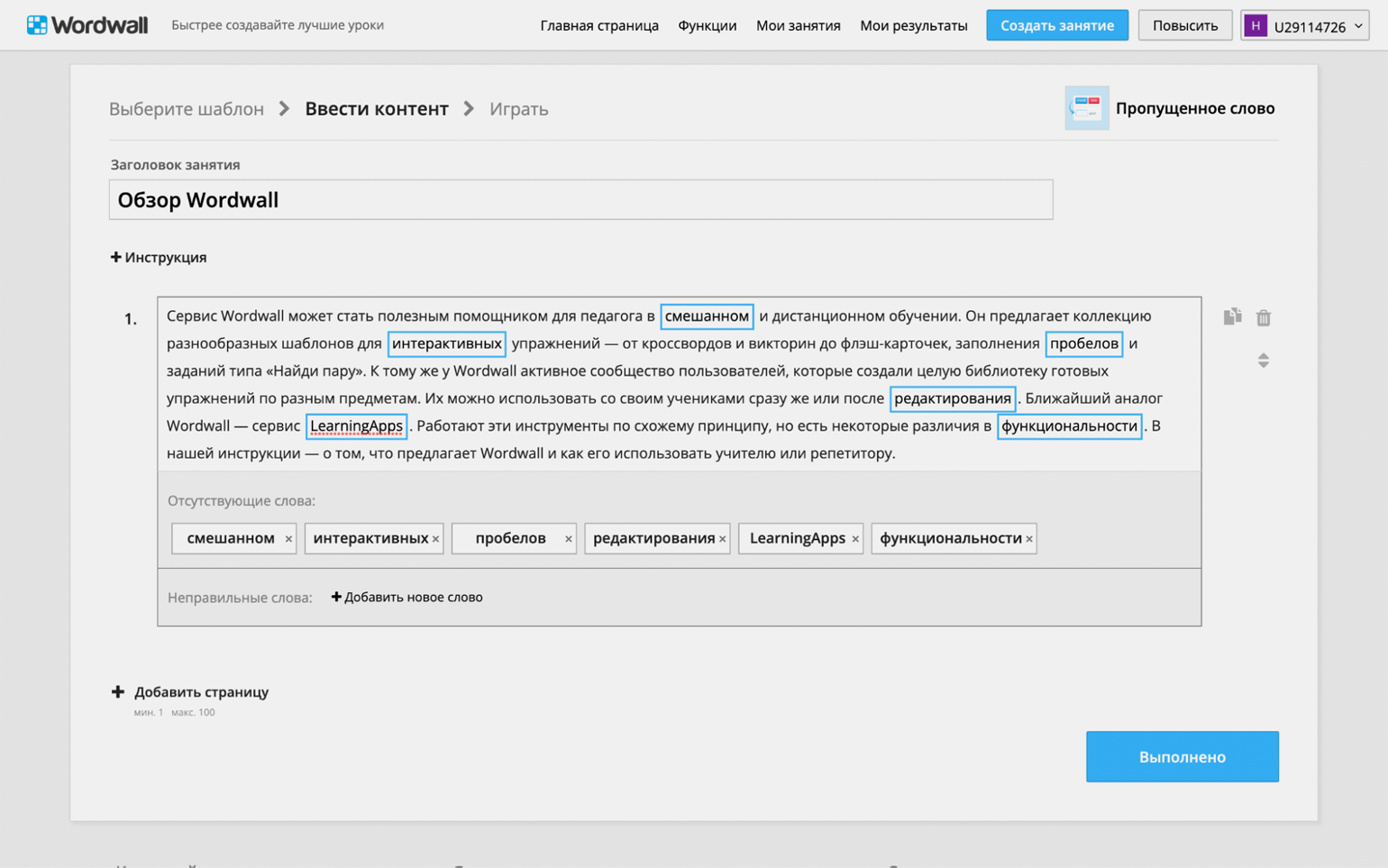
Добавив контент в упражнение, нужно нажать на кнопку «Выполнено», чтобы перейти к уже знакомому окну предпросмотра с настройками оформления и параметров. Убедившись, что упражнение выглядит и работает так, как полагается, можно кликнуть на «Создать задание», назначить игровую сессию и поделиться ссылкой с учениками (либо показать им сгенерированный QR-код на занятии в классе).
Вот так выглядит наше упражнение «Пропущенное слово» в готовом виде.
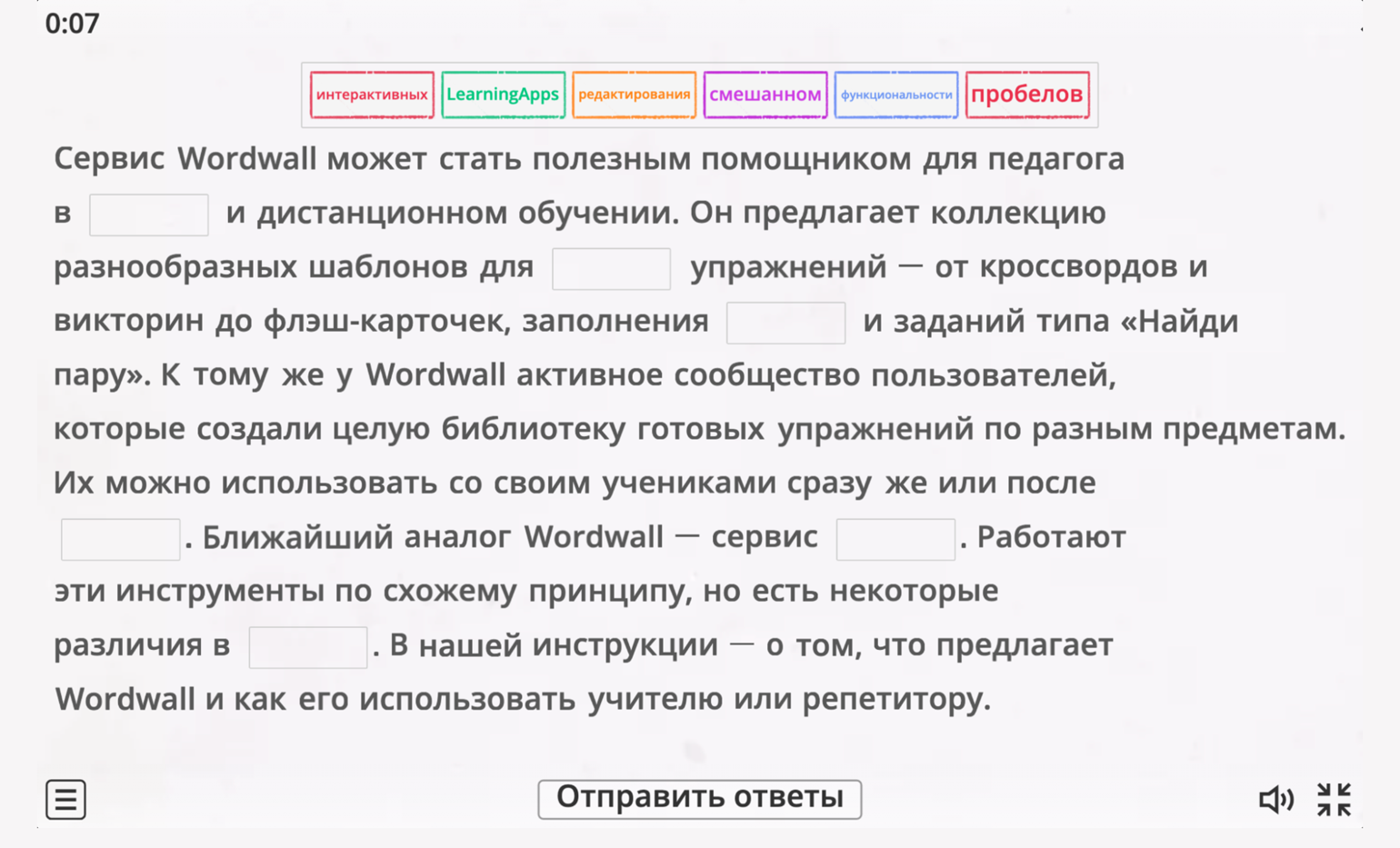
Как отслеживать результаты
Каждая игровая сессия появляется на странице «Мои результаты», и когда ученики проходят упражнение, подразумевающее верные или неверные ответы, их результаты записываются в статистику. Если вы выбрали неанонимное прохождение задания, то можно будет увидеть личные результаты каждого участника: общие баллы, которые он заработал при прохождении, а также его ответы на отдельные вопросы.
Как опубликовать своё упражнение в каталоге Wordwall
Все созданные пользователями упражнения по умолчанию частные — то есть они не отображаются в поиске по каталогу Wordwall и доступны только по ссылке для учеников. По такой ссылке упражнение можно проходить, а вот менять его параметры, редактировать и запускать с ним игровые сессии пользователь по этой ссылке не сможет.
При желании своё оригинальное задание можно сделать общедоступным. Для этого нужно перейти на страницу «Мои занятия», выбрать упражнение и нажать на кнопку «Поделиться» под экраном предпросмотра. Сервис предложит поставить теги по предметам и уровням обучения, а по нажатию на «Опубликовать» упражнение появится в каталоге Wordwall. К тому же теперь ссылкой можно делиться с коллегами — они смогут скопировать задание в свой аккаунт и использовать на уроках.
Все опубликованные вами упражнения собираются на отдельной странице — нужно нажать на название учётной записи в верхнем правом углу сайта и в меню выбрать «Моя страница профиля». Ссылка на неё также находится в подписи ко всем вашим упражнениям.
Больше интересного про образование ― в нашем телеграм-канале. Подписывайтесь!